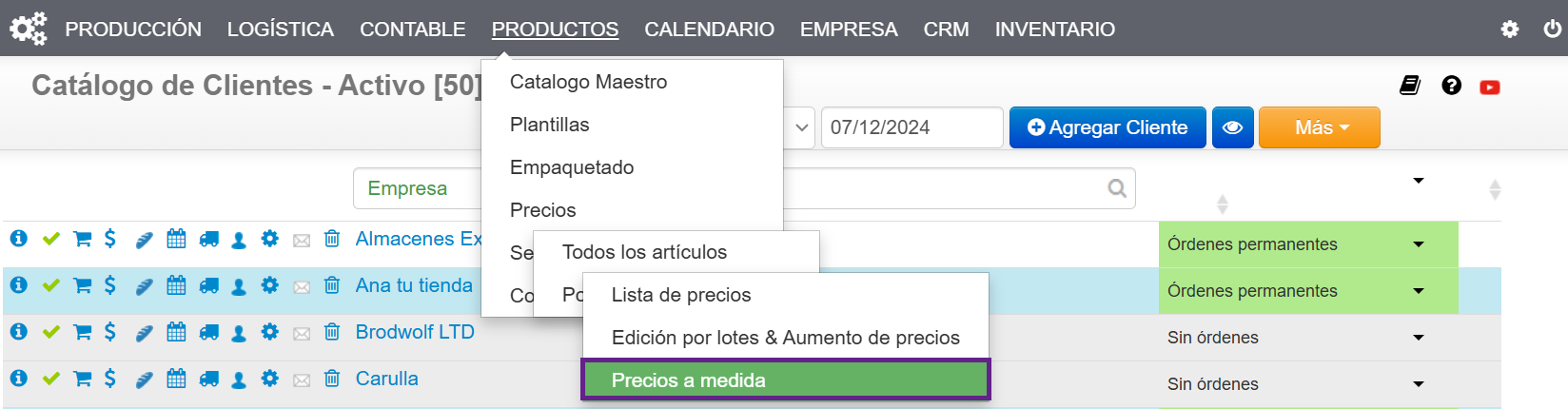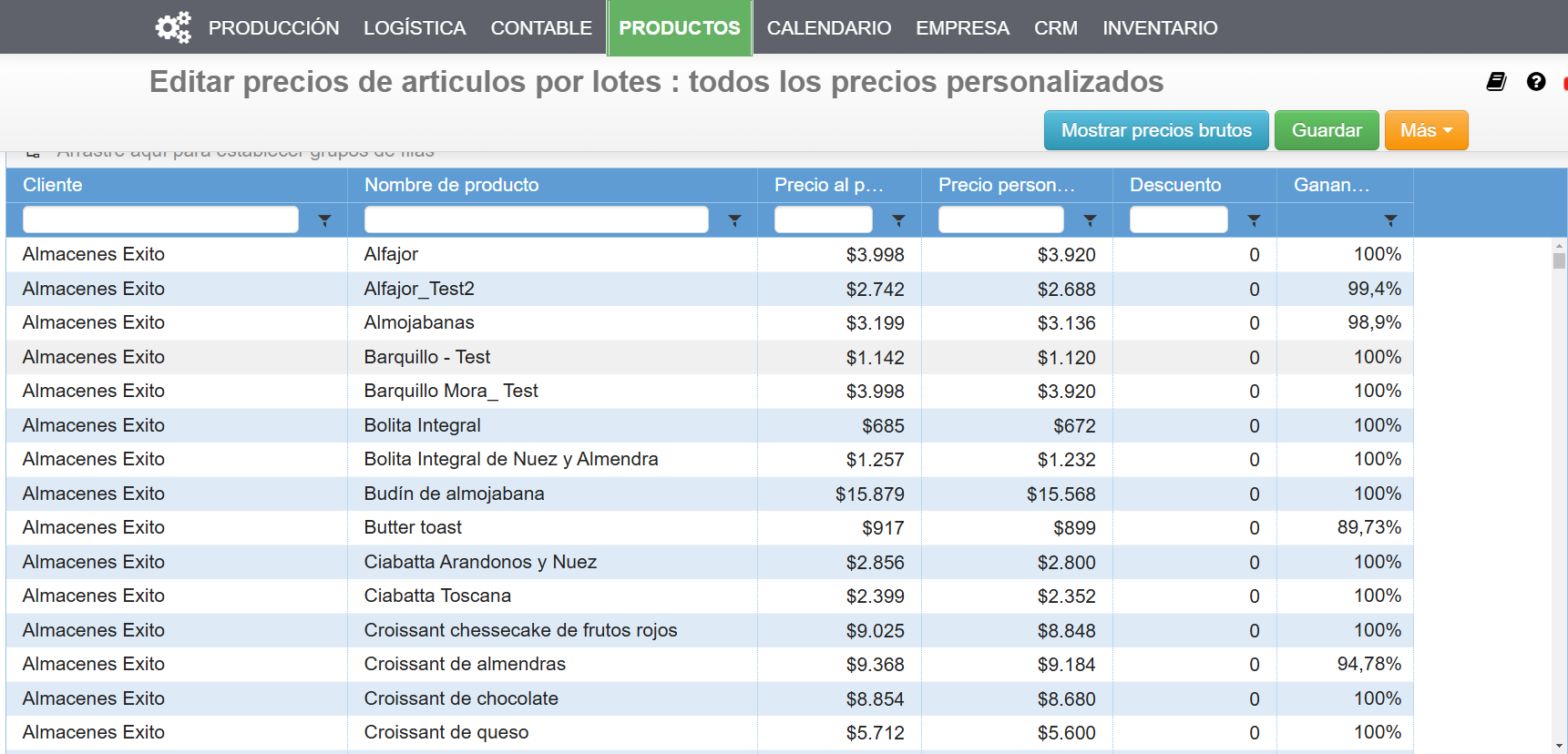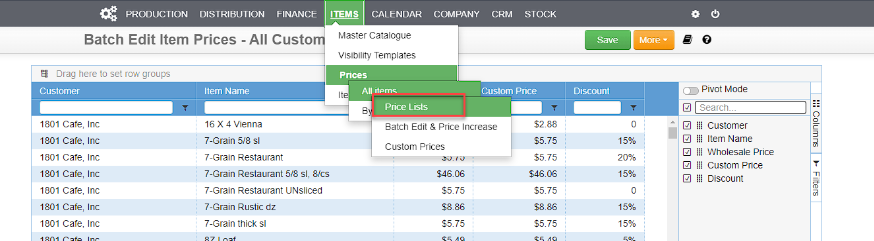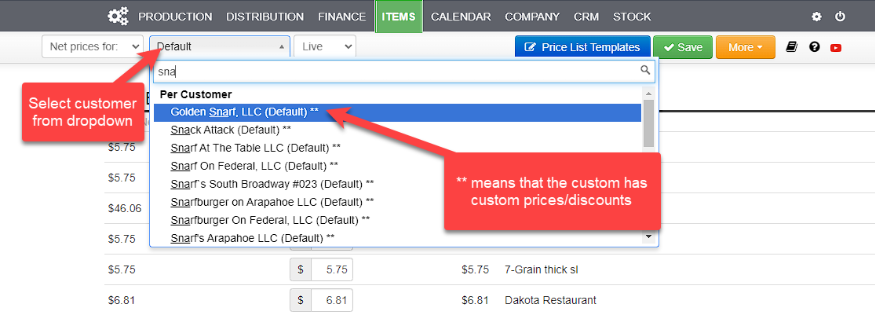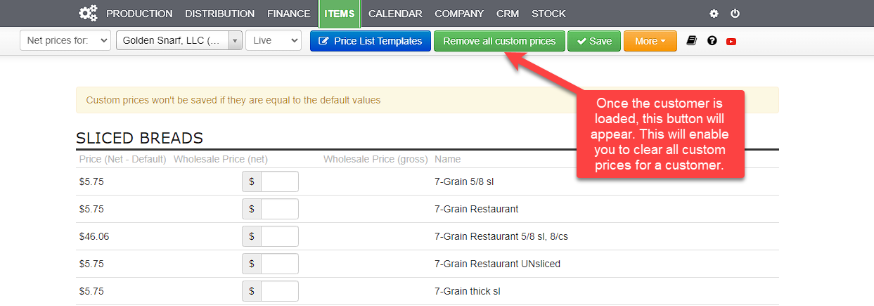Los precios deben configurarse adecuadamente para garantizar que las facturas se generen correctamente.
Las listas de precios pueden importarse o crearse directamente en pantalla y asociarse a varios clientes.
1. [Productos> Listas de precios > Seleccionar cliente]. Establece precios personalizados para un cliente. Si no se define un precio, se utilizará el precio por defecto.
2. Los precios aplicados en una factura corresponden a los vigentes en el momento del Corte de producción. Por tanto, cualquier cambio en las listas de precios no afectará facturas sin procesar.
3. En lugar de definir precios personalizados, puedes adjuntar una lista de precios predefinida a un cliente.
4. Puedes editar directamente la lista de precios de un cliente desde el Catálogo de Productos asociados al cliente.